3 No-Frills Solutions Pentru a deschide Power Point Prezentări PPT Diapozitive
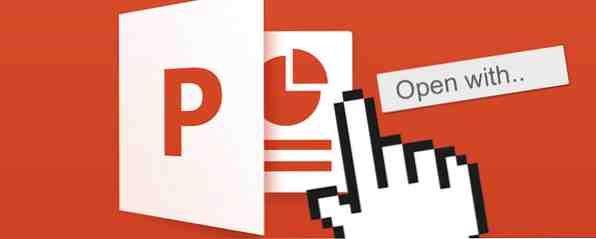
Vi sa trimis o prezentare Microsoft PowerPoint, una pe care trebuie să o vizualizați pentru muncă, pentru o introducere la un curs sau pentru alt motiv important.
Problema este că nu aveți o copie curentă a Microsoft Office. Deci, cum veți vedea fișierul?
Am nevoie pentru a vizualiza acest Slideshow Acum!
Microsoft Office a fost lansat în mai multe versiuni: 97, 2000, 2003, XP, 2007, 2010 și cel mai recent Microsoft Office 2013 Microsoft Office 2013: Ghidul neoficial Microsoft Office 2013: Ghidul neoficial Dacă intenționați să faceți upgrade la Office 2013 , sau ați plătit doar pentru pachet și doriți să obțineți tot ce este mai bun, acest Ghid Microsoft Office 2013 este pentru dvs. Read More (versiunea disponibilă pe disc și cu un abonament Office 365).

Ca rezultat, există o mare posibilitate ca suita Office sau versiunea standalone PowerPoint pe care o dețineți să nu poată deschide prezentarea pe care ați primit-o (de exemplu, un fișier .PPTX - utilizând formatul Open XML adoptat de Microsoft cu Office 2007 - nu se poate deschide nativ în versiuni mai vechi) sau cel puțin nu o deschide corect.
În lipsa actualizării la cea mai recentă versiune de PowerPoint, singura noastră recurs este pentru noi un pachet de compatibilitate, un vizualizator independent sau o aplicație de browser.
Pachete de compatibilitate pentru versiuni mai vechi de Office
Primul lucru pe care ar trebui să-l verificați este: dețineți o versiune mai veche a PowerPoint sau Microsoft Office?
Începând cu anii 1990, Office a livrat cu un nucleu de patru aplicații: Word, Excel, Outlook și PowerPoint (uimitorul și versatil OneNote 10 Moduri unice de a utiliza Microsoft OneNote 10 Moduri unice de a utiliza Microsoft OneNote OneNote este una dintre cele mai subevaluate aplicații ale Microsoft. Este disponibil pe aproape fiecare platformă și poate face multe trucuri pe care nu le-ați aștepta de la o aplicație care păstrează nota. Citiți mai multe fiind o adăugare mai recentă din 2007). Există o șansă bună să aveți propria versiune de Office mai veche, dar fișierul de prezentare PPT este incompatibil cu versiunea PowerPoint pe care o aveți fie datorită unei incompatibilități cu un conținut media bogat, fie datorită faptului că versiunea dvs. de PowerPoint este pre-2007 și nu suportă PPTX.
În acest caz, soluția dvs. este simplă: instalați un pachet de compatibilitate pentru PowerPoint, permițându-vă să deschideți documentele PPTX în versiunea veche a software-ului.

Dacă utilizați PowerPoint 97-2003, utilizați descărcarea de pachete de compatibilitate de la Microsoft, amintindu-vă că aveți timp să colectați mai întâi toate actualizările disponibile pentru suite, utilizând Windows Update Windows Update: Tot ce trebuie să știți Windows Update: Tot ce trebuie Știți că este activată Windows Update pe PC? Windows Update vă protejează de vulnerabilitățile de securitate prin actualizarea Windows, Internet Explorer și Microsoft Office cu cele mai recente patch-uri de securitate și corecții de erori. Citeste mai mult .
După descărcare, executați FileFormatConverters.exe și urmați pașii descriși în expertul pentru a finaliza instalarea. În funcție de sistemul dvs. de operare, poate fi necesară o repornire.
Cu această instalare, fișierele PPTX pot fi deschise la fel de ușor ca cele PPT, permițându-vă vizualizarea și editarea diapozitivelor de prezentare.
Nu Microsoft Office? Încercați PowerPoint Viewer
Pachetele de compatibilitate funcționează numai pentru versiunile de Microsoft Office. Pentru o soluție care funcționează fără Office, veți avea nevoie de un PowerPoint Viewer care vă permite să vizualizați prezentările create în PowerPoint 97-2010.

După descărcarea fișierului de 60 MB - vi se va oferi șansa de a descărca, de asemenea, spectatorii pentru Excel și Word - executați executabilul și urmați asistentul pentru al instala. Cu programul PowerPoint Viewer instalat, tot ce trebuie să faceți este să deschideți fișierul PPT sau PPTX pe computerul dvs. (poate reporniți clientul de e-mail dacă acesta a fost primit ca atașament) și acesta va fi afișat. În timp ce editarea nu va fi posibilă, veți putea totuși să vizualizați și chiar să afișați prezentarea pe un ecran mare sau proiector.
Aveți nevoie de o alternativă rapidă la birou? Alegeți din Offline și soluții online
Dacă PowerPoint Viewer nu se potrivește, ați putea prefera să instalați OpenOffice Save în Microsoft Office! Obțineți produse de birou ieftine sau gratuite Salvați pe Microsoft Office! Obțineți produse ieftine sau gratuite pentru birou Neplăcut să vă petreceți câteva sute de dolari pe un procesor de cuvinte glorificat? Puteți obține Microsoft Office gratuit și gratuit. Aveți multe opțiuni și vă oferim un rezumat. Citiți mai multe sau una din furci, care ar trebui să afișeze prezentarea fără probleme. Total în jos la călcâie, sau nu doresc să spargă banca pentru a vedea un fișier? Procesele gratuite de Office 2013 sunt disponibile Salvați pe Microsoft Office! Obțineți produse de birou ieftine sau gratuite Salvați pe Microsoft Office! Obțineți produse ieftine sau gratuite pentru birou Neplăcut să vă petreceți câteva sute de dolari pe un procesor de cuvinte glorificat? Puteți obține Microsoft Office gratuit și gratuit. Aveți multe opțiuni și vă oferim un rezumat. Citiți mai multe, care includ PowerPoint.
Totul este înăuntru “norul” în aceste zile, nu-i așa? Dacă nu plouă, sunt date, de obicei fotografiile, dar și e-mailurile. Dacă sunteți proprietarul unui cont de cloud OneDrive Cum să utilizați cele mai bune 15 GB de stocare gratuită OneDrive Cum să utilizați cel mai bine 15 GB de stocare gratuită OneDrive OneDrive vă oferă o doză sănătoasă de stocare în cloud gratuit. Să aruncăm o privire la ce poți face cu asta. Citiți mai multe de la Microsoft, puteți deschide un fișier PowerPoint în browserul dvs., direct de pe inboxul dvs. de poștă electronică bazat pe web (sau prin încărcarea fișierului în OneDrive) utilizând Office Online, una din metodele de utilizare a Office fără a plăti pentru acesta 6 moduri Poate utiliza Microsoft Office fără a plăti pentru ea 6 moduri în care puteți utiliza Microsoft Office fără a plăti pentru el Aveți nevoie de Microsoft Office, dar nu vă place prețul? Iată câteva modalități prin care puteți utiliza Microsoft Office gratuit! Citeste mai mult .

În mod similar, s-ar putea să vă deschideți fișierul în Google Drive Cum sunt securizate documentele dvs. în Google Drive? Cât de sigure sunt documentele dvs. în Google Drive? Citiți mai multe, deși este posibil să aveți un succes mai mic cu unele funcționalități încorporate în acest fel.
Puneți pur și simplu, există foarte puține motive pentru a nu putea deschide un fișier PPT sau PPTX valabil. Puteți chiar să utilizați dispozitivul mobil!
Portabil PowerPoint Viewers
Proprietarii de telefoane Windows sunt suficient de norocoși pentru a putea vizualiza prezentări PowerPoint pe dispozitivele lor, grație Microsoft Office Mobile (deși cu opțiuni de editare minimale). Cu configurația hardware potrivită, există și funcționalitatea de a transmite prezentări pe un afișaj mai mare.
Toate versiunile de Microsoft Office Mobile au în mare parte aceleași funcționalități, astfel încât diferențele dintre platforme ar trebui să fie minime.
Puteți vizualiza prezentările PowerPoint fără a plăti pentru Microsoft Office
Lipsa de Microsoft Office sau o copie de sine stătătoare de PowerPoint nu ar trebui să vă împiedice să vedeți fișierele PPT și PPTX pe computer sau chiar pe dispozitivul dvs. mobil.
Spuneți-ne ce metodă folosiți pentru a deschide fișierele PowerPoint și dacă aveți întrebări.
Explorați mai multe despre: Microsoft PowerPoint.


